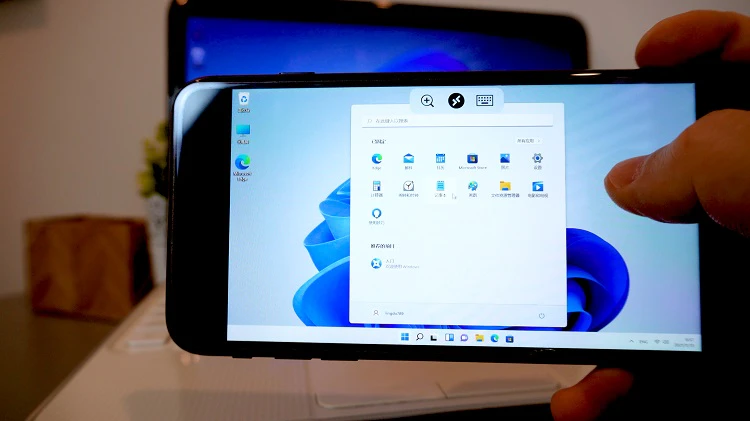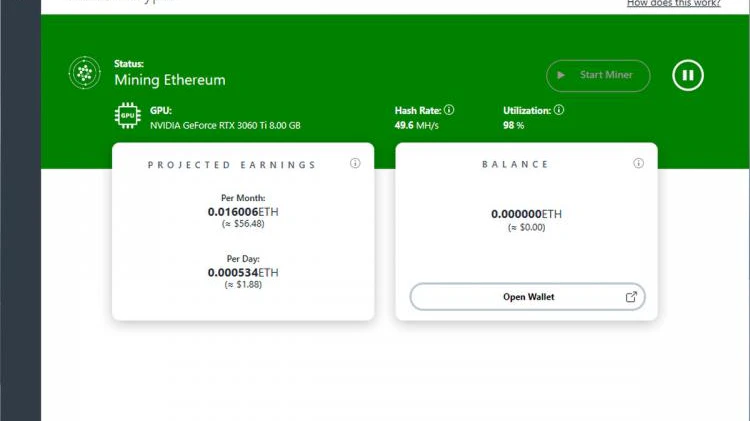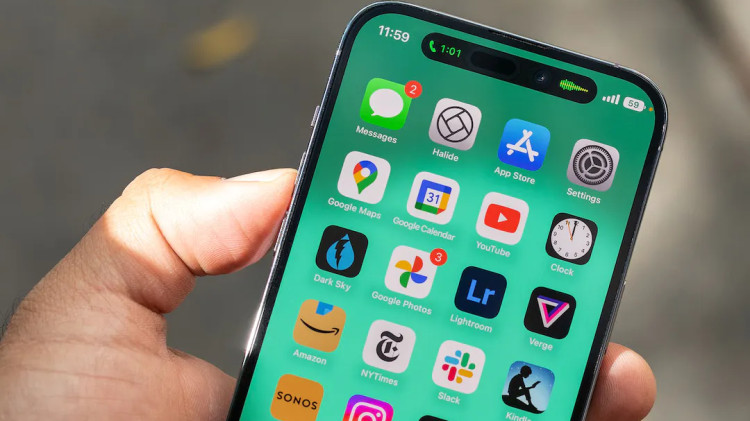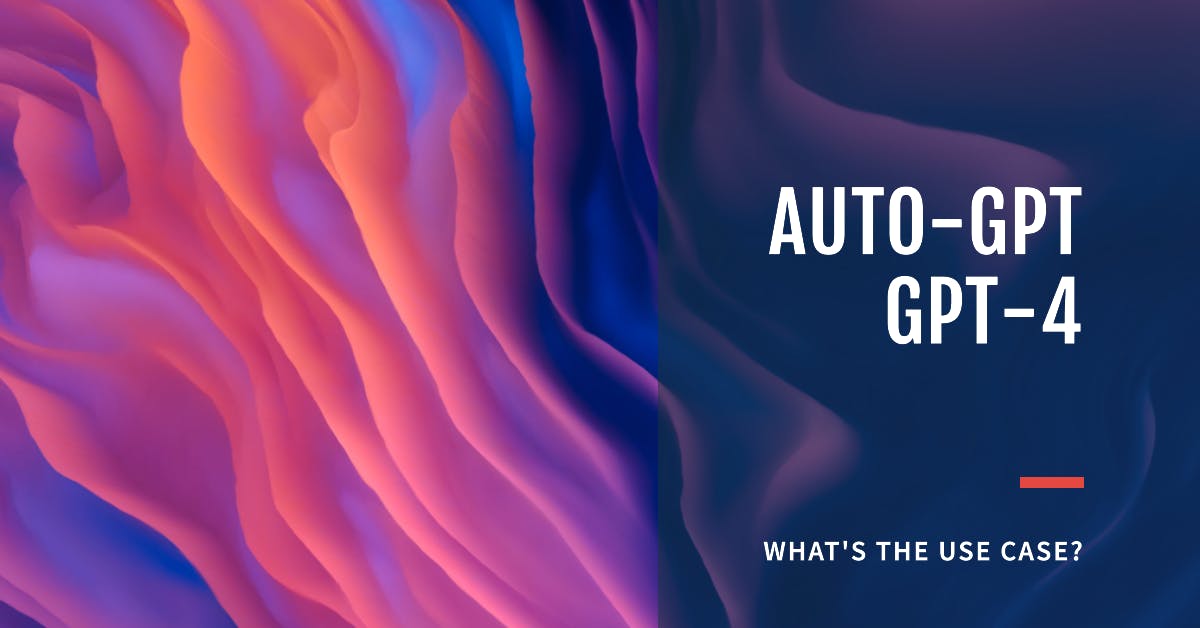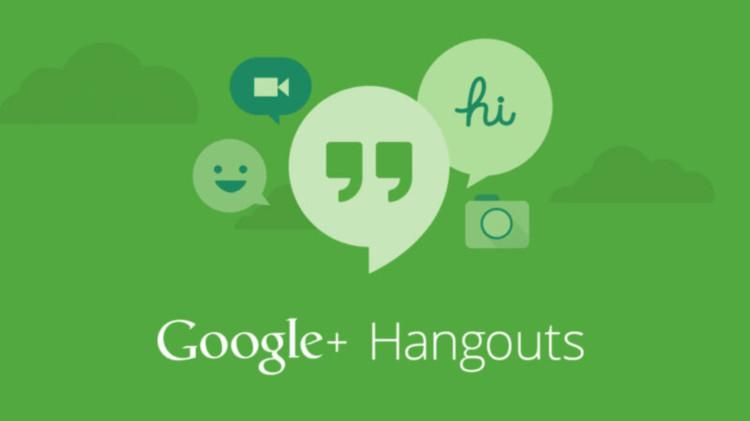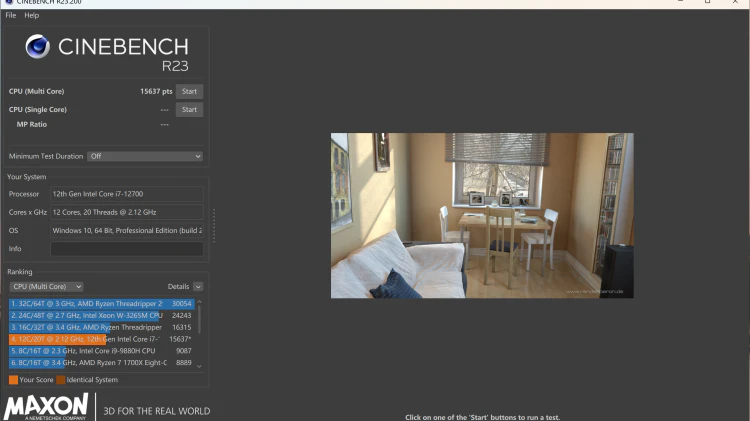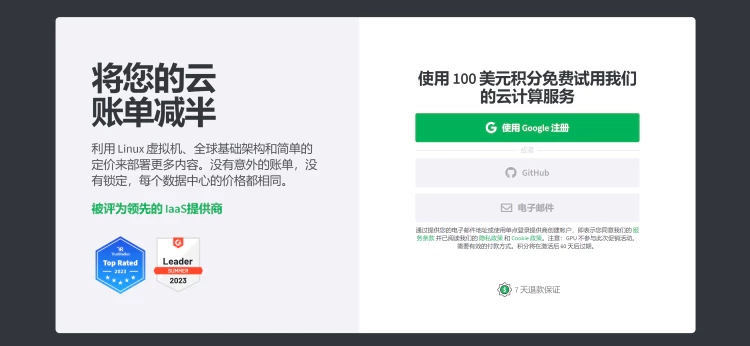由于电脑用户使用的电脑软件和硬件环境各异,甚至千差万别,尤其是Win7/Win8.1用户升级到Win10,总会有部分用户因为各种问题导致升级到Win10蓝屏,或在使用的过程中,时不时出现蓝屏,影响正常使用体验。想必使用过win10系统的小伙伴都有遇到过蓝屏的时候,win10系统蓝屏怎么回事?小伙伴你们知道吗?而对于许多的新手朋友来说,只能按电源键重起,祈祷电脑能自己修复,不过今天就由小编我悄悄的来告诉你们吧!电脑出现蓝屏现象的原因有很多,不过整体来说主要还是分为硬件与软件这两个方面。看过这篇后,希望大家对win10蓝屏自主排查及解决有帮助,让我们开始吧。下面小编就来给大家陈述一下修复win10蓝屏的方法。
win10官方版蓝屏修复方法如下:
常见故障一、Win10蓝屏不带错误的代码及文件,提示CRITICAL_STRUCTURE_CORRUPTION的问题的排查解决方案:
![图片[1]-安装win10官方版出现蓝屏+修复教程-零度博客](https://www.freedidi.com/wp-content/uploads/2021/08/d345761c83c78f39219f7c91fe09393a.png)
1、在安装Win10之前有没有电脑不稳定迹象,蓝屏重启等。如果出现这种情况,请检查内存主板。
2、检查你的win10安装盘来源是否安全,是否官网镜像或是可靠的网站下载的,有无精简。
3、查看蓝屏之前的Win10运行环境,是否有运行什么特定软件,如果有,先不使用,观察是否会出现蓝屏。
4、安装Win10系统之后在没有安装任何软件的情况下,是否有蓝屏出现?如果没有,那么请卸载你电脑上的软件以排除软件冲突的问题。
5、如果没有安装软件之前就有蓝屏现象,那么更新你的驱动程序,可以从官方网站下载!特别是一些更新后出现的蓝屏,我们有理由相信是由于更改了不兼容的驱动引起。
6、如实在无法排查那么建议分析Dump文件(Win10获取dump日志文件的方法)待查看到详细信息后再判断。
7、搜索cdm,使用命令提示符下[SFC/Scannow]命令来修复系统文件。
8、重置Win10系统,看故障是否依旧。
常见故障二、升级Win10之后已能正常进入桌面,但隔段时间系统就会出现蓝屏或无限重启的问题的排查解决方案
![图片[2]-安装win10官方版出现蓝屏+修复教程-零度博客](https://www.freedidi.com/wp-content/uploads/2021/08/d1991cdca473513b9d99d277dbb9802c.png)
解决方案一:进入安全模式禁用独立显卡驱动
1、 长按电源按钮关机;
2、 按电源按钮开机;
3、 重复步骤1~2三次;
4、 确认屏幕是否出现“修复”界面,如果有,点击“高级修复选项”;
5、 点击“疑难解答”,点击“高级选项”,点击“启动设置”,点击“重启”;
6、 系统重启以后,按“安全模式”所对应的的数字4以进入安全模式;
7、 进入安全模式以后,按Win徽标键+X,点击“设备管理器”;
8、 展开“显示适配器”,右击独立显卡AMD或者英伟达选择禁用;
9、 重启电脑;
10、 如果仍然不能解决问题,启动时强制关机三次进入WinRE,选择高级启动选项,启动到低分辨率模式。
解决方案二:禁止网银驱动程序
进安全模式尝试在C:windowssystem32drivers下查看看有没有PECKP、sys 驱动程序。
如果有改程序请重命名该驱动程序后重启电脑。
该驱动程序是网银助手键盘保护程序,(普遍存在于浦发银行、深圳农行、 中国银行、 中信银行、民生银行。)
解决方案三: 进入主板BIOS将安全启动secure boot关闭
重启电脑,进入BIOS;
进入BIOS方法:重启电脑后不断地按键盘右下角的“Del”键即可进入, 一般笔记本都为“F2”键(如果F2键进不去可百度如何进入BIOS)。
找到【 Secure Boot】 选项,并关闭它。
按键盘上下左右键选择各个导航夹,一般在【Security】导航夹内可以找到SecureBoot选项。
后边的【Enabled】表示SecureBoot是开启的状态,我们按键盘【下键】跳到这个选项。
再按键盘【上下键】,选中【Disabled】关闭SecureBoot,
选中后按【回车键】,然后按【F10】键并按【回车键】确认则保存BIOS配置。
常见故障三、升级Win10后总是蓝屏和不停地重启,导致无法使用新系统
![图片[3]-安装win10官方版出现蓝屏+修复教程-零度博客](https://www.freedidi.com/wp-content/uploads/2021/08/897531f91930d3840aa2ae824883bcdf.png)
此故障通常是显卡驱动不兼容的原因,解决方法就是【更新你的显卡驱动】,但目前显卡官方如果还没有更新的驱动可用,如果你是双显卡的机型则可暂时【禁用独立显卡】,或暂时【卸载显卡驱动】来测试系统是否会继续出现蓝屏现象。
以上就是解决win10官方版蓝屏修复的操作方法了如果不出意外,使用win10官网小编教你的这几种方法,就可以解决Win10系统蓝屏的问题。